win11 로컬 사용자 및 그룹에 대한 계정을 추가하는 방법
- 王林앞으로
- 2024-01-29 15:27:123031검색
PHP 편집기 Apple은 Win11에서 로컬 사용자 및 그룹을 추가하는 방법을 제공합니다. Win11 시스템에서는 로컬 사용자 및 그룹 계정을 추가하는 것이 매우 간단합니다. 아래 단계를 따르십시오. 1. "설정" 메뉴를 열고 "계정" 옵션을 클릭합니다. 2. "계정" 인터페이스에서 "가족 및 기타 사용자"를 선택합니다. 3. "다른 사용자 추가"를 클릭합니다. 4. 팝업 창에서 "Microsoft 계정이 없습니까? 이 장치의 사용자로 추가"를 선택합니다. 5. 계정 이름과 비밀번호를 입력한 후 "다음"을 클릭합니다. 6 . 계정 유형(관리자 또는 표준 사용자)을 선택하고 완료를 클릭합니다. 이제 로컬 사용자 계정이 성공적으로 추가되었습니다. 그룹 계정을 추가해야 하는 경우 "가족 및 기타 사용자" 인터페이스 아래의 "그룹 추가" 섹션에서 추가할 수 있습니다. 위의 간단한 단계를 통해 Win11 시스템에 로컬 사용자 및 그룹 계정을 쉽게 추가할 수 있습니다.
win11 로컬 사용자 및 그룹에 계정을 추가하는 방법
1. 먼저 [Win + ]를 누르고 [실행]을 선택합니다.
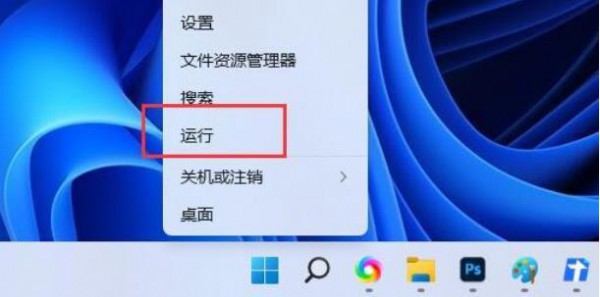
2. 실행창에 [netplwiz] 명령어를 입력하고 [확인 또는 Enter]를 누릅니다.

3. 사용자 계정 창에서 [추가]를 클릭하세요.

4. 이 사용자는 어떻게 로그인하나요? 하단의 [Microsoft 계정 없이 로그인(권장하지 않음)]을 클릭하세요.

5. 마찬가지로 하단의 [로컬 계정]을 클릭하세요.

로컬 계정
로컬 계정으로 로그인하는 경우 이는 다음을 의미합니다.
- 사용하는 각 컴퓨터에 대해 사용자 이름과 계정을 만들어야 합니다.
- 앱을 다운로드하려면 Microsoft 계정이 필요합니다. , 나중에 관련 설정을 할 수 있습니다
-사용하는 컴퓨터 간에 설정이 동기화되지 않습니다
6. 사용자 이름, 비밀번호, 비밀번호 프롬프트 및 기타 정보를 입력한 후 [다음 페이지]를 클릭하세요.

7. 사용자가 성공적으로 추가되었다는 메시지가 나타나면 [마침]을 클릭하세요.
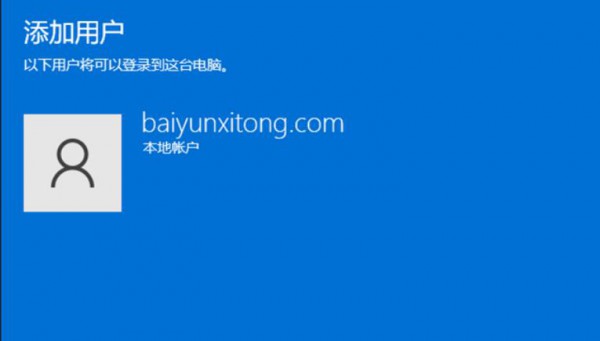
8. 마지막으로 사용자 목록에 방금 추가한 사용자가 표시됩니다.

위 내용은 win11 로컬 사용자 및 그룹에 대한 계정을 추가하는 방법의 상세 내용입니다. 자세한 내용은 PHP 중국어 웹사이트의 기타 관련 기사를 참조하세요!

